Cov txheej txheem:
- Khoom siv
- Kauj Ruam 1: Paso 1: Conectando El Lector De Tarjetas RFID
- Kauj Ruam 2: Paso 2: Conectando Los Pulsadores
- Kauj Ruam 3: Tshooj 3: Conectando El Sensor Ultrasonido
- Kauj ruam 4: Paso 4: Conectando El Módulo MP3
- Kauj Ruam 5: Paso 5: Txuas 9 LEDS
- Kauj Ruam 6: Paso 6: Conectando LED Verde Y LED Rojo De 5mm
- Kauj Ruam 7: Paso 7: Codificando El Arduino IDE
- Kauj Ruam 8: Paso 8: Agregar Recortes La Caja
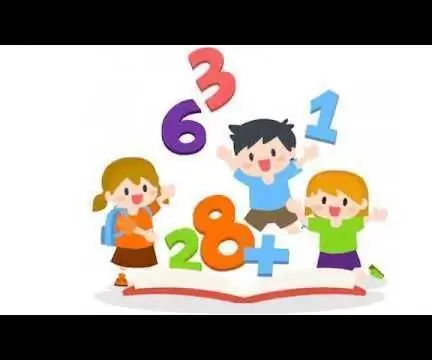
Video: CUISUMA: 8 Kauj ruam

2024 Tus sau: John Day | [email protected]. Kawg hloov kho: 2024-01-30 09:26
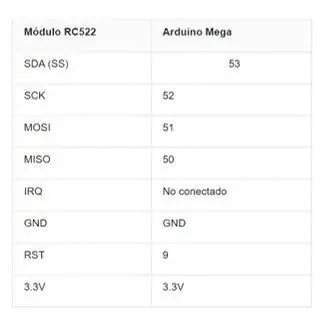

Para el desarrollo de este proyecto realizaremos primero las conexiones de todos los dispositivos y después se agregará los tswj códigos.
Khoom siv
- Arduino MEGA (Cantidad: 1)
- Protoboards (Cantidad: 2)
- Diodos LED de 5 mm (Cantidad: 9)
- Resistencias de 220Ω (Cantidad: 9)
- Resistencias de 4.7KΩ (Cantidad: 2)
- Sensor de distancia Ultrasonido (HC-SR04) (Cantidad: 1)
- Mini parlante de 0.5 W (Cantidad: 1)
- Lector de tarjetas RFID RC522 (Cantidad: 1)
- M MP3dulo MP3 (TF-18P) (Cantidad: 1)
- Cables para conexión (Dupont tipo Macho-Macho ó de cobre) (Cantidad: entre 60 y 70)
- Diodo LED de 5mm de xim verde (Cantidad: 1)
- Diodo LED de 5mm de xim rojo (Cantidad: 1)
- Caja de cartón que tenga una tapa de 24 cm de largo y 19 cm de ancho
- Plantilla de imágenes impresa (Cantidad: 1)
- Plantilla de recortes (Cantidad: 1)
- Carpeta de audios (Cantidad: 1)
- MicroSD (Qhov Chaw: 1)
- Tarjeta para realizar pruebas (Cantidad: 1)
- Pulsadores (cantidad: 2)
Kauj Ruam 1: Paso 1: Conectando El Lector De Tarjetas RFID

El primer paso para realizar es conectar el Lector de Tarjetas RFID con el Arduino MEGA, para esto te recomendamos que utilisas la tabla de conexiones que se encuentra en la parte superior. Este dispositivo nos permite identificar un estudiante por medio de su carné.
Puedes consultar el siguiente enlace por si te quedan dudas: Material de ayuda
Kauj Ruam 2: Paso 2: Conectando Los Pulsadores

Posteriormente, conectamos nuestros dos pulsadores una de las protoboards (esta quedará afuera de la caja), cada uno en diferentes lados, es decir, un pulsador debe quedar a la izquierda de la protoboard y el otro a la derecha. Haciendo uso de una resistencia desplegable de 4.7 KΩ evitaremos que nuestro Arduino siga recibiendo señales cuando no se tiene presionado nada. Uno de los pines debe estar conectado a 5V y el otro (inverso) debe estar conectado a los pinos del Arduino (Izquierda al pin digital 3 y Derecha al pin digital 2). La conexión la puedes observar en la imagen de la parte zoo dua. El botón de la izquierda le permite al usuario obtener una sugerencia de una suma por medio del dispositivo, el botón de la derecha por otra parte, le permite al estudiante saber si su resultado es correcto o incorrecto. A continuación se conecta un enlace sobre cómo conectar pulsadores rau Arduino: Txuas rau pulsador rau Arduino
coj es
Kauj Ruam 3: Tshooj 3: Conectando El Sensor Ultrasonido
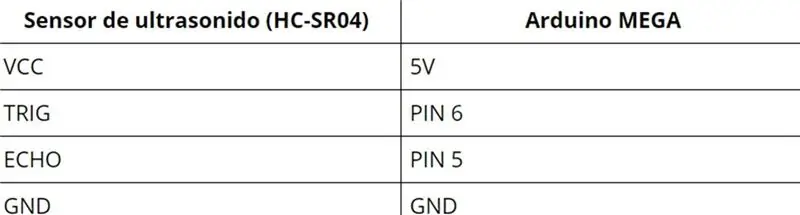
Este sensor se utiliza para detectar si las operaciones ejecutadas con las reglas de Cuisenaire están corregidas o no, para conectarlo al Arduino MEGA utiliza la tabla de conexiones que se indica en la parte superior, por otra parte haz uso de otra protoboard que estará ubicado en El sab hauv de la caja.
Yog tias koj txaus siab tham txog cov khoom lag luam ntawm ayuda: Conectar sensor ultrasonido
Kauj ruam 4: Paso 4: Conectando El Módulo MP3
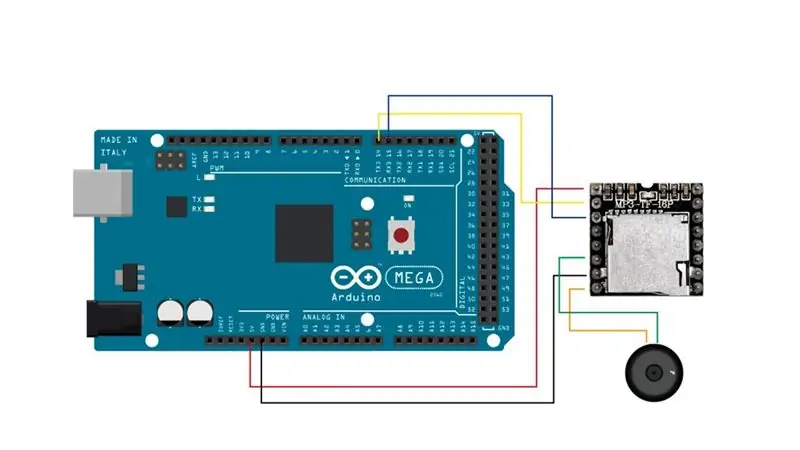
El módulo MP3 será utilizado para almacenar los archivos de audio MP3 en la tarjeta MicroSD y reproducirlos a través del Mini Parlante de 0, 5 vatios, estos audífonos acompañarán al usuario en el desarrollo de todo el proceso y lo retroaladaros opera Para conectar correctamente el módulo utiliza el esquema que se muestra en la parte superior. Este módulo thiab conectado al protoboard del sab hauv de la caja. Los archivos de audio son los que se encuentran al principio en la parte superior. Puedes consultar este khoom adicional: Conectar módulo MP3
Kauj Ruam 5: Paso 5: Txuas 9 LEDS
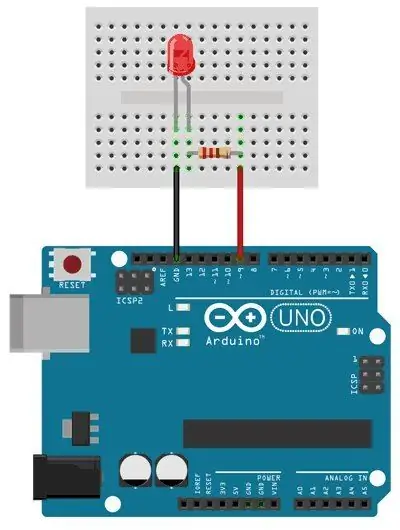
Los leds registrados que el usuario conoce la suma de las obligaciones que se realizan con un apoyo pom (números escritos) y auditivo (grabación de voz).
Para esto lo primero que debes hacer es conectar los 9 LEDS al Arduino MEGA, usando cada LED una resistencia de 220Ω en el protoboard de los pulsadores. Puedes utilizar la imagen que se encuentra en la parte superior para guiarte. Debes tener en cuenta que al ser un Arduino MEGA se conecta a los pines digitales 22, 24, 26 modificados en la parte derecha.
Después de la parte de código que se puede ver en la parte inferior, se hace uso de la función aleatoria con el fin de obtener números aleatorios. En las siguientes páginas puedes encontrar más información: Encender un LED con Arduino Cómo usar números aleatorios
Kauj Ruam 6: Paso 6: Conectando LED Verde Y LED Rojo De 5mm
Se conectará un LED verde (que se va a encender si el usuario ha realizado correctamente la suma) y un LED rojo (se se encenderá si la suma es tsis yog). Para cada LED se debe utilizar una resistencia de 220Ω. Estos serán ubicados en la protoboard del interior de la caja y se deben conectar a los pines 10 (rojo: parte izquierda de la protoboard) y 11 (verde: parte derecha de la protoboard)
Para más información: Encender un LED con Arduino
Kauj Ruam 7: Paso 7: Codificando El Arduino IDE
Con el fin de que todos los pulsadores y actuadores presentes en la elaboración del esquema funcionen correctamente a continuación se proporciona el Archivo de código (.ino) necesario para este propósito, además de eso, es necesario descargar e instalar las sigu funcionamiento del código: Libreria DFRobotDFPlayerMini
Libreria MFRC522 En la parte superior encuentras el archivo de código.
Kauj Ruam 8: Paso 8: Agregar Recortes La Caja
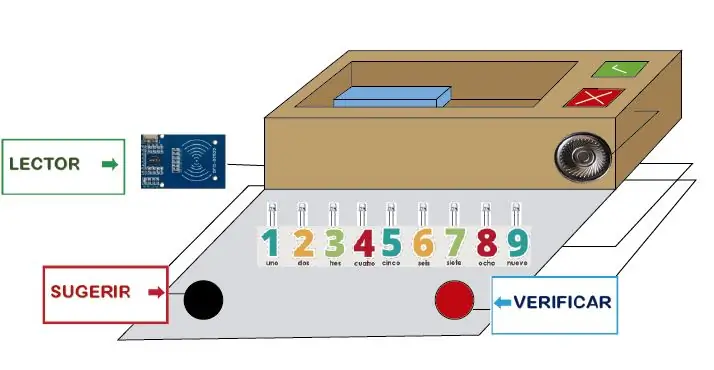
En primer lugar con la plantilla de recortes vamos a hacer 3 recortes en la tapa de la caja. Para esto, imprime la plantilla, recorta los recuadros con relleno gris, después coloca la plantilla sobre la tapa y delinea estos recuadros. Finalmente recórtalos.
Imprime la plantilla de imágenes y recorta las figuras. En el protoboard al frente de los LEDS, pega la imagen en la que aparecen los números del 1 al 9. En el botón de la izquierda pega la que dice "Explicar" en el de la derecha el que dice "Verificar". La imagen que dice "Lector" se pega al lado del lector de tarjetas. Para los cuadrados de correcto e incorrecto debes recortarlos dejando un pequeño espacio blanco en sus bordes, esto te ayudará a pegarlos más fácilmente debajo de la tapa. Para que los cables puedan conectarse correctamente, haz dos pequeños recortes en la parte tsis zoo de la cara de la caja que queda detrás de la protoboard (uno al lado izquierdo y el otro al lado derecho) y uno en la parte trasera de la caja, rau el cable usb del arduino. Puedes siv la ilustración de la parte superior para guiarte.
Pom zoo:
Arduino Tsheb Rov Qab Chaw Nres Tsheb Ceeb Toom - Cov Kauj Ruam ntawm Kauj Ruam: 4 Kauj Ruam

Arduino Tsheb Rov Qab Chaw Nres Tsheb Ceeb Toom | Cov kauj ruam ib kauj ruam: Hauv txoj haujlwm no, kuv yuav tsim qhov yooj yim Arduino Tsheb Rov Qab Tsheb Nres Tsheb Nres Sensor Siv Arduino UNO thiab HC-SR04 Ultrasonic Sensor. Qhov no Arduino raws Lub Tsheb Rov Qab ceeb toom tuaj yeem siv rau Kev Tshawb Fawb Txog Tus Kheej, Robot Ranging thiab lwm yam
Tsev Automation Kauj Ruam ntawm Kauj Ruam Siv Wemos D1 Mini Nrog PCB Tsim: 4 Kauj Ruam

Tsev Automation Kauj Ruam Ib Leeg Siv Wemos D1 Mini Nrog PCB Tsim: Tsev Automation Kauj Ruam los ntawm Kauj Ruam siv Wemos D1 Mini nrog PCB Tsim cov tub ntxhais kawm ntawv qib siab. Tom qab ntawd ib tus ntawm peb cov tswv cuab tuaj
RC Taug Qab Neeg Hlau Siv Arduino - Kauj Ruam Ib kauj ruam: 3 Kauj Ruam

RC Tracked Robot Siv Arduino - Kauj Ruam Ib Nrab: Hav guys, Kuv rov qab los nrog lwm tus neeg hlau txias chassis los ntawm BangGood. Vam tias koj tau dhau los ntawm peb cov phiaj xwm yav dhau los - Spinel Crux V1 - Tus Cwj Pwm Tswj Tus Neeg Hlau, Spinel Crux L2 - Arduino Xaiv thiab Muab Neeg Hlau nrog Robotic caj npab thiab Badland Braw
Kawm Yuav Ua Li Cas Kos Tus Tswm Ciab - Kauj Ruam Ib Kauj Ruam: 6 Kauj Ruam

Kawm Yuav Ua Li Cas Thiaj Li Tswmciab - Kauj Ruam Ib kauj ruam: Cov tswm ciab no siv sijhawm 10 feeb los kos yog tias koj ua raws kuv cov kauj ruam ua tib zoo
DIY Arduino Robotic Arm, Kauj Ruam ntawm Kauj Ruam: 9 Kauj Ruam

DIY Arduino Robotic Arm, Kauj Ruam ntawm Kauj Ruam: Cov ntawv qhia no yog qhia koj yuav tsim lub Caj Npab Caj Npab ntawm koj tus kheej li cas
